Содержание
Ryzen DRAM Calculator
Сразу отметим, что программа Ryzen DRAM Calculator не предназначена для разгона оперативной памяти и никак не влияет на тайминги и другие показатели. Ее основное предназначение — помощь в определении подходящих параметров. Многие пользователи, столкнувшиеся с надобностью уменьшения таймингов или повышения частот, знают, что все расчеты производятся вручную при помощи обычных калькуляторов. Однако во время этого процесса можно допустить ошибки, которые пагубно скажутся на работе комплектующего, поэтому и рекомендуется использовать специальный софт.
Ryzen DRAM Calculator позволяет выбрать оптимальные тайминги, отталкиваясь от других характеристик оперативной памяти, ее типа и модели. Вам достаточно просто заполнить соответствующие формы и посмотреть полученный результат. Конечно, сначала придется изучить все обозначения и аббревиатуры показателей, ведь без этого осуществить разгон вряд ли удастся. Затем вы можете записать значения и переходить к их настройке через BIOS или другую программу.
Скачать Ryzen DRAM Calculator с официального сайта
MemSet
MemSet уже является полноценной программой для разгона, которая позволяет вручную редактировать тайминги оперативной памяти, изменяя все доступные значения. Мы не будем останавливаться на каждом из них, поскольку сегодня лишь производим ознакомление с софтом, а не предоставляем детальные руководства по настройке комплектующего. Отметим лишь то, что без соответствующих знаний разобраться в MemSet будет крайне трудно и какие-либо неправильные изменения могут отразиться не только на быстродействии ПК, но и на состоянии самого устройства.
Все манипуляции по уменьшению таймингов в MemSet производятся в рамках одного окна. Здесь произойдет автоматический подбор допустимых значений, а вам останется только установить подходящие, используя всплывающий список. После перезагрузки компьютера все изменения вступят в силу и в любой момент их можно будет вернуть в состояние по умолчанию, если настройки оказались некорректными. В MemSet присутствуют как все основные тайминги, так и дополнительные, встречающиеся только в определенных моделях RAM.
Скачать MemSet с официального сайта
AMD OverDrive
Функциональность AMD OverDrive изначально была сосредоточена только на разгоне процессора, а полная совместимость производилась только с фирменными моделями от компании. Сейчас ситуация немного изменилась, однако если в компьютер встроен процессор от Intel, инсталлировать по-прежнему нельзя AMD OverDrive. Те юзеры, у кого удалось добавить софт в операционную систему, получают набор всех необходимых функций для мониторинга системы и изменения показателей комплектующих. Основное направление все же сделано на параметры CPU, однако задержки оперативной памяти тоже можно регулировать.
Осуществляется это через отдельную вкладку, где путем перемещения ползунков и ручной установки значений выполняется установка оптимальных параметров. Все изменения тут же вступят в действие, поэтому можно сразу же приступать к проверке быстродействия и стабильности работы системы. Учитывайте, что при работе с AMD OverDrive после перезагрузки компьютера все настройки будут сразу же сброшены и их придется устанавливать повторно. С одной стороны это является недостатком, а с другой поможет предотвратить проблемы, которые связаны с неправильной конфигурацией.
В завершение сегодняшнего материала мы хотим рассказать о других программах, которые пригодятся уже после разгона. Их принцип действия заключается в слежении за нагрузкой на комплектующие и текущей температурой. Проверять ПК через такой софт после разгона нужно обязательно, чтобы убедиться в стабильности его функционирования. Выбрать для себя подходящее решение вы можете из отдельного обзора на нашем сайте, перейдя по ссылке ниже.
Подробнее: Программы для проверки температуры компьютера
Только что вы узнали о нескольких программах, которые могут быть использованы при разгоне оперативной памяти. Как видите, сам список довольно ограничен, а причины этого мы уже озвучили в начале материала. Вам придется выбирать из двух существующих вариантов или осуществлять регулировку таймингов через BIOS, как это чаще всего и происходит. 

Помогла ли вам эта статья?
Наряду с поддержкой новых чипсетов, важнейшей особенностью новой версии универсального тестового пакета RightMark Memory Analyzer 3.3 является возможность изменения таймингов памяти «на ходу». Данная возможность представляет огромный интерес как для профессиональных тестировщиков платформ, так и для конечных пользователей, поскольку она позволяет найти оптимальную конфигурацию подсистемы памяти, с точки зрения баланса производительности и стабильности функционирования системы. Среди достоинств такого подхода можно отметить, что, во-первых, большинство подобных параметров сравнительно редко встречаются в настройках BIOS, что делает невозможным тонкую настройку системы «стандартными» методами. Во-вторых, немаловажным фактором является удобство динамического изменения таймингов памяти поскольку в данном случае не требуется перезагрузка операционной системы при изменении любого из параметров. Изменение таймингов памяти в RMMA 3.3 Приступая к рассмотрению реализации возможности динамического изменения таймингов в RMMA 3.3, прежде всего, предупредим наших пользователей, что такая процедура, как и всякое другое изменение любых параметров системы за их допустимые пределы, является потенциально опасной для Вашей системы. В связи с этим, первоначально при попытке включения опции Adjust Memory Timings (в разделе Platform Info, Memory) программой выдается соответствующее предупреждение: Действительно, результатом динамического изменения таймингов памяти в принципе может быть все, что угодно: зависание системы, нарушение стабильности ее работы, потеря данных, повреждение ее отдельных компонентов и т.п. — причем все перечисленные «симптомы» могут проявиться не сразу после изменения таймингов, а лишь через некоторый промежуток времени. Конечно, это относится лишь к «нормальным», т.е. допустимым установкам таймингов. Ибо все попытки выставления слишком «грубых», явно недопустимых значений таймингов, вроде 2.0-1-1-3, проявят себя незамедлительно, в виде моментального зависания системы. В этой связи следует подробнее остановиться на важнейшем тайминге памяти величине задержки выдачи сигнала CAS# (CAS# Latency, tCL). Дело в том, что изменение этого параметра обязательно должно сопровождаться записью соответствующего значения в Mode Register устройства памяти. В то время как возможность изменения Mode Register предоставляется большинством чипсетов, весьма вероятно, что ее реальное осуществление возможно лишь один раз, при инициализации системы после чего запись требуемых значений в соответствующие регистры контроллера памяти им просто игнорируется. Судя по всему, таким нехорошим свойством обладают все поддерживаемые в настоящий момент чипсеты Intel (попытка изменения tCL приводит к зависанию системы), тогда как сравнительно раритетные чипсеты семейства AMD 750/760 позволяют изменять значение задержки CAS# прямо «на ходу». Итак, при включении (разрешении) опции Adjust Memory Timings функциональность программы расширяется следующим образом: Как и прежде, доступность тех или иных установок таймингов, равно как и выбор их возможных значений, целиком определяется типом используемого чипсета. Выбор значений интересующего Вас тайминга осуществляется простым нажатием на соответствующее поле, после чего становится доступным список возможных значений, одно из которых можно выбрать. Важно отметить, что некоторые платформы позволяют выставлять разные значения таймингов для разных модулей памяти (таковым свойством обладают, как правило, старые чипсеты, способные поддерживать более одного типа памяти одновременно), либо для разных каналов памяти в асимметричном двухканальном режиме (это свойственно новейшим чипсетам, например, Intel 915/925). Выбор значений таймингов для другого модуля/канала памяти осуществляется изменением Row Index. Появившаяся в этом же разделе возможность изменения номера текущего процессора (CPU Index) в настоящее время не используется. Она имеет смысл лишь для многопроцессорных систем на базе процессоров AMD Opteron, которые, как известно, характеризуются наличием собственного (интегрированного) контроллера памяти. Поддержка интегрированного контроллера памяти процессоров AMD K8 планируется в следующей версии программы. Альтернативное изменение таймингов памяти Дистрибутив новой версии тестового пакета RightMark Memory Analyzer 3.3 содержит в себе отдельную утилиту timings.exe, исполняемую из командной строки. Она предоставляет Вам более удобный способ изменения любых (поддерживаемых чипсетом) таймингов памяти на желаемые значения, например, при запуске операционной системы, в том случае, если это не позволяют сделать настройки BIOS. Значения таймингов, устанавливаемых утилитой при ее запуске, прописываются в файле timings.dat достаточно простым образом, что хорошо документировано и снабжено поясняющими примерами в самом файле. Поэтому лишь вкратце прокомментируем здесь настройки timings.dat:
| Переменная | Описание |
|---|---|
| cpu [x] | Установка CpuIndex = x. В настоящее время не используется, будет использоваться в дальнейшем для многопроцессорных систем AMD Opteron. |
| row [x] | Установка RowIndex = x. Соответствует номеру модуля, используется ранними чипсетами с возможностью установки различных таймингов для каждого модуля. |
| channel [x] | Выбор номера канала (x = 0, 1). Используется чипсетами Intel 915/925 в асимметричном двухканальном режиме. |
| timings [a] [b] [c] [d] | Быстрая установка значений таймингов памяти: tCL = a, tRCD = b, tRP = c, tRAS = d |
Тайминги оперативной памяти — это временные задержки, которые возникают при обращении центрального процессора к ОЗУ. Измеряют временные задержки в тактах шины памяти. Чем меньше значения таймингов, тем быстрее происходит обмен данными между процессором и памятью.
Содержание
Как это работает и на что смотреть
Для того, чтобы получить необходимые данные из памяти, центральный процессор должен получить доступ к ячейке по определенному адресу. Оперативная память современного компьютера организована в виде страниц, то есть, фиксированных участков, размером от нескольких килобайт до нескольких мегабайт. Информация об адресах этих страниц содержится в таблицах.
Работает это так: сначала процессор делает запрос к нужной к таблице, затем к строке таблицы, и уже потом к нужному столбцу, где и получает доступ к странице с необходимыми ему данными. Память современных компьютеров исчисляется гигабайтами, а размер таблиц ограничен, поэтому используется многоуровневая структура, где таблицы группируются в специальные «каталоги».
Скорость выполнения всех этих запросов очень велика, но все-таки ограничена физическими возможностями конкретной архитектуры. Задержки возникают при выполнении практически любой операции: при обращении к столбцу или строке таблицы, при переключении между строками таблицы, между завершением одного запроса и подачей следующего и т.д. Эти задержки и называют таймингами.
Большинство производителей указывают тайминги в маркировке на модулях памяти. Это могут быть 4 цифры, например: 9-9-9-24
, или только одна, например CL14
, которая указывает на самый важный тайминг — латентность.
Порядок, в котором указываются тайминги в маркировке, стандартен:
- Сначала идет латентность (CAS Latency или CL);
- Затем RAS to CAS Delay (tRCD);
- Следом RAS Precharge (tRP);
- И четвертый — это Active to Precharge Delay (tRAS).
Рассмотрим более более подробно, на что влияют тайминги оперативной памяти:
- CAS Latency (CL) или латентность оперативной памяти — самый важный среди таймингов. Латентность — это задержка между моментом запроса со стороны процессора к памяти и получением этих данных.
- RAS to CAS Delay (tRCD) — задержка между обращением к столбцу матрицы адресов страниц оперативной памяти и обращением к строке этой же матрицы.
- RAS Precharge (tRP) — задержка между закрытием доступа к одной строке матрицы и открытием доступа к другой.
- Active to Precharge Delay (tRAS) — Задержка, необходимая на возвращение памяти к ожиданию следующего запроса.
Помимо этого, в маркировке модуля может присутствовать такой параметр, как Command Rate (CMD). Command Rate указывает на задержку, которая произойдет с момента активации памяти до того, когда можно будет выполнить первый запрос. Обычно он указывается следом за таймингами и может иметь значение T1 или T2, что соответствует 1 или 2 тактному циклу.
Чем каждый из параметров таймингов меньше, тем лучше.
Как узнать
Для того, чтобы узнать тайминги установленной в системе памяти, не обязательно вскрывать системный блок или корпус ноутбука. Эту задачу можно решить, просто установив соответствующую программу. Из всего многообразия приложений можно отметить такие как:
- CPU-Z — бесплатная утилита, способная выдать подробную информацию о платформе компьютера и в частности оперативной памяти
.
- AIDA64 — выдает информацию о конфигурации компьютера и позволяет протестировать производительность отдельных подсистем. Программа платная, но у нее есть пробный период.
- SiSoftware Sandra — еще одна программа для получения информации о конфигурации компьютера, версия Lite бесплатна.
Возможностей этих приложений более чем достаточно, чтобы узнать тайминги ОЗУ, а так же много другой информации об установленном «железе».
Использование программ, пожалуй, единственный способ получить ответ на вопрос: как узнать тайминги оперативной памяти на ноутбуке, в котором модули распаяны на системной плате или не имеют маркировки, что встречается очень часто.
Кроме того, на многих материнских платах и ноутбуках можно зайти в BIOS и найти, где посмотреть тайминги оперативной памяти. Навигация по BIOS, названия разделов и даже обозначения таймингов у разных производителей могут несколько отличаться, если не понятно, где искать, стоит обратиться к документации.
На что влияют
Сразу стоит отметить, что нельзя сравнивать напрямую тайминги у модулей памяти, работающих на разных частотах, не говоря уже о разных типах ОЗУ.
Например, есть два модуля памяти стандарта DDR3, один работает на частоте 1333 МГц и имеет задержки 9-9-9-24, другой имеет частоту 2133 МГц и тайминги 11-11-11-31. Казалось бы, задержки меньше у первого, но на практике второй будет быстрее за счет более высокой частоты. Таким образом, сравнение таймингов стоит делать только для модулей, работающих на одинаковой частоте.
Стоит учитывать тайминги и при выборе модулей памяти для многоканального режима. Оптимальным решением будет покупка готового комплекта в котором все планки имеют идентичны характеристики. Если такой возможности нет, то стоит искать модули у которых не только совпадает тактовая частота и организация чипов, но и одинаковые тайминги.
Как изменить
В штатном режиме компьютер получает все настройки оперативной памяти из SPD — микросхемы, которая распаивается на каждом модуле. Но, если есть желание добиться максимальной производительности, целесообразно попробовать изменить тайминги. Конечно, можно сразу приобрести модули с минимальными значениями задержек, но они могут стоить заметно дороже.
Настройки памяти меняются через BIOS персонального компьютера или ноутбука. Универсального ответа: как в биосе поменять тайминги оперативной памяти не существует.
Возможности по настройке подсистемы памяти могут сильно различаться на разных материнских платах. У дешевых системных плат и ноутбуков может быть предусмотрена только работа памяти в режиме по умолчанию, а возможности выбирать тайминги оперативной памяти — нет.
В дорогих моделях может присутствовать доступ к большому количеству настроек, помимо частоты и таймингов. Эти параметры называют подтаймингами, они могут быть полезны при тонкой настройке подсистемы памяти, например, при экстремальном разгоне.
Изменение таймингов позволяет повысить быстродействие компьютера. Для памяти DDR3 это не самый важный параметр и прирост будет не слишком большим, но если компьютер много работает с тяжелыми приложениями, пренебрегать им не стоит. В полной мере это относится и к более современной DDR4.
Заметно больший эффект может принести разгон памяти по частоте, а в этом случае тайминги весьма вероятно придется не понижать, а повышать, чтобы добиться стабильной работы модулей памяти во внештатном режиме. К слову, подобные рекомендации можно встретить при выборе памяти для новых процессоров AMD Ryzen. Тестирования показывают, что для раскрытия потенциала этих процессоров нужна память с максимальными частотами, даже в ущерб таймингам.
Стоит отметить, что далеко не во всех случаях настройка подсистемы памяти даст сколько-нибудь заметный результат. Есть приложения, для которых важен только объем оперативной памяти, а тонкий тюнинг задержек даст прирост на уровне погрешности. Судя по результатам независимых тестирований, быструю память любят компьютерные игры, а также программы для работы с графикой и видео-контентом. Нужно учитывать, что слишком сильное уменьшение задержек памяти может привести к нестабильной работе компьютера и даже к тому, что он откажется запускаться. В этом случае необходимо будет сбросить BIOS на дефолтные настройки или, если вы не умеете этого делать, придется обратиться к специалистам.
Как правильно выставить
Начать, разумеется, стоит с выяснения стандартных настроек, рекомендованных производителем для данного модуля. Как проверить тайминги оперативной памяти, мы рассмотрели ранее. Затем можно посмотреть статистику на интернет ресурсах посвященных разгону, чтобы примерно представлять, чего можно ожидать от конкретного модуля оперативной памяти.
Как отмечалось, неверные значения задержек легко могут привести к невозможности загрузки компьютера, поэтому выясните, как именно осуществляется сброс настроек BIOS. Причем, не только программно, но и аппаратно, на случай, если не будет возможности даже войти в BIOS. Информацию об этом можно найти в документации к материнской плате или в интернете.
Чтобы разобраться, как выставить тайминги оперативной памяти в биосе, обычно не требуется много времени. В первый раз может потребоваться документация, потом все будет проще.
Все изменения таймингов необходимо производить не торопясь, имеет смысл менять по одному параметру и только на такт. После этого важно проверить, сможет ли компьютер стартовать и загрузить операционную систему.
Далее стоит провести тестирование, как система поведет себя под нагрузкой. Для этого можно воспользоваться специализированными программами или просто хорошо нагрузить компьютер, например, запустит на час игру с высокими настройками графики или кодирование видеофайла высокого разрешения. Если компьютер работает стабильно, можно понизить тайминги еще на один такт. Если происходят зависания, появляются сообщения о системных ошибках или программы аварийно завершаются, то нужно отменить изменения и вернуться на такт назад.
Разобравшись, как уменьшить правильно тайминги оперативной памяти ddr3 и более современной ddr4 не стоит сразу приступать к экспериментам. Сначала стоит определить, исходя из особенностей вашего «железа», что предпочтительней: повысить частоты или понизить задержки. Сейчас в большинстве случаев большего эффекта можно достичь за счет повышения тактовых частот.
Используемые источники:
- https://lumpics.ru/software-for-boost-ram/
- https://www.ixbt.com/cpu/rmma-general-3-add3.shtml
- https://ramozy.ru/obschee/taymingi-operativnoy-pamyati

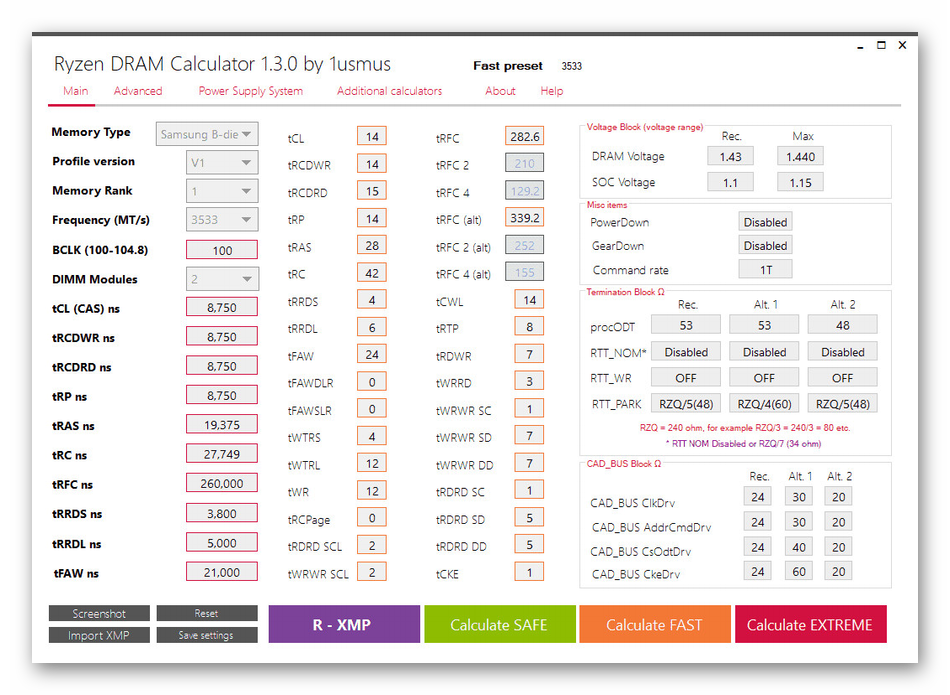
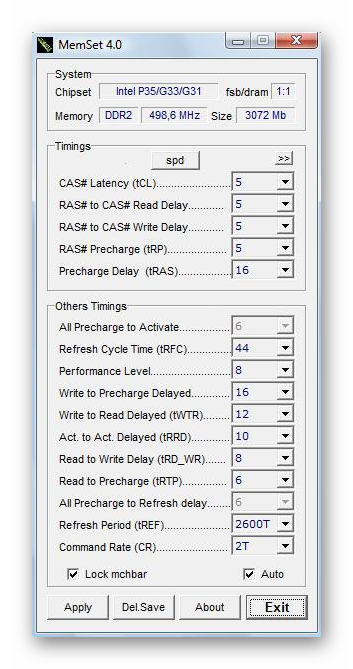
 Тайминг оперативной памяти. Оперативная память компьютера
Тайминг оперативной памяти. Оперативная память компьютера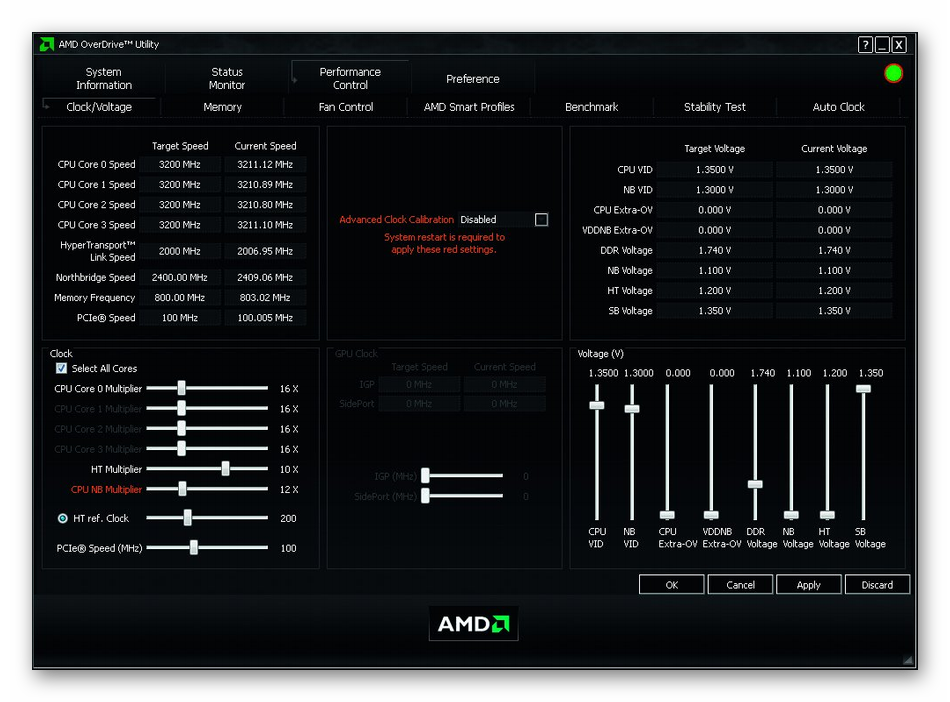
 Как разогнать оперативную память через БИОС?
Как разогнать оперативную память через БИОС?

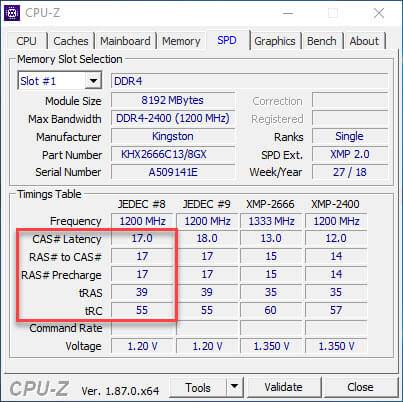
 Как изменить частоту оперативной памяти в БИОСе?
Как изменить частоту оперативной памяти в БИОСе?


 Разгон оперативной памяти на мат плате Gigabyte
Разгон оперативной памяти на мат плате Gigabyte Почему вам стоит разгонять оперативную память (это легко!)
Почему вам стоит разгонять оперативную память (это легко!)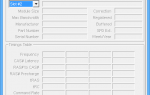 Как добавить оперативной памяти в ноутбук – подбор и установка модулей памяти
Как добавить оперативной памяти в ноутбук – подбор и установка модулей памяти Двухканальный режим работы оперативной памяти компьютера: прирост производительности и как включить
Двухканальный режим работы оперативной памяти компьютера: прирост производительности и как включить